Răspunsuri și remedieri rapide ale videoclipurilor care nu sunt redate pe Chrome
Înțelegem frustrarea care apare atunci când dvs videoclipurile nu sunt redate pe Chrome, iar uneori, disperarea de a o repara imediat agravează situația. Ei bine, nu trebuie să vă grăbiți pentru că astfel de erori video sunt normale. Ele indică pur și simplu o problemă în procesul de redare. În acest articol, vom analiza motivele comune din spatele problemelor de redare a videoclipurilor pe Chrome și vă vom oferi soluții simple pentru a vă readuce rapid videoclipurile pe drumul cel bun.
Nu lăsați erorile de redare a videoclipurilor să vă perturbe experiența online. Urmați ghidul nostru pentru a asigura streaming video fără întreruperi pe Chrome.
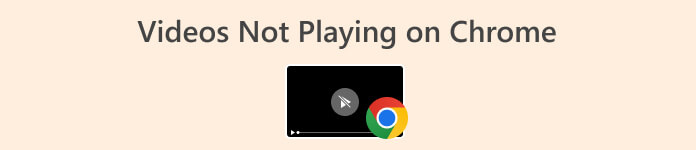
Partea 1. De ce videoclipurile nu sunt redate pe Chrome
Pot exista mai multe motive pentru care videoclipurile nu pot fi redate pe Chrome. Următoarele sunt câteva dintre cauzele comune pentru care se întâmplă acest lucru:
Browser Chrome învechit.
Un browser Chrome învechit poate să nu aibă actualizările și funcțiile necesare pentru redarea optimă a videoclipurilor. Dezvoltatorii lansează în mod regulat noi versiuni de browsere pentru a îmbunătăți compatibilitatea și pentru a rezolva probleme potențiale.
Extensii de browser incompatibile sau conflictuale.
Unele extensii Chrome pot interfera cu funcționarea normală a redării videoclipurilor. Extensiile aflate în conflict pot cauza erori sau întreruperi.
Conexiune la internet lentă sau instabilă.
Streaming video necesită o conexiune la internet stabilă și relativ rapidă. Conexiunile lente sau instabile pot duce la tamponarea sau eșecul la încărcarea videoclipurilor.
Probleme de compatibilitate cu anumite site-uri web.
Unele site-uri web pot avea cerințe specifice sau pot fi optimizate pentru anumite browsere. Probleme de compatibilitate pot apărea dacă Chrome nu acceptă pe deplin playerul video al site-ului web sau dacă există conflicte cu setările browserului.
Partea 2. Cum să remediați videoclipul care nu este redat pe Chrome
Există mai multe soluții pentru aceasta, trebuie doar să înțelegeți pe deplin care este cauza principală pentru care videoclipurile dvs. nu sunt redate pe Chrome. Următoarele sunt metodele pe care le puteți încerca pentru a remedia rapid și eficient această problemă:
Metoda 1: Verificarea conexiunii la internet
Streamingul video se bazează pe o conexiune la internet stabilă și rapidă. Dacă conexiunea dvs. este lentă, videoclipurile pot fi stocate în memorie tampon, pot rămâne în întârziere sau nu se încarcă. Verificarea conexiunii la internet ajută la identificarea și rezolvarea oricăror probleme, asigurându-se că există suficientă lățime de bandă pentru a reda videoclipuri fără probleme.
Cu aceasta, utilizați un instrument de testare a vitezei online pentru a vă evalua conexiunea la internet. Dacă este instabil și lent, trebuie să reporniți routerul de internet sau să vă conectați cu alți furnizori de internet. Cu toate acestea, dacă conexiunea ta la internet este stabilă și bună, există un alt motiv pentru care videoclipurile tale nu sunt redate pe Chrome. Aceasta este și soluția de reparat video nu este redat in majoritatea situatiilor.
Metoda 2: Actualizarea Chrome
Versiunile de browser învechite pot să nu aibă actualizările și îmbunătățirile necesare pentru redarea optimă a videoclipurilor. Dezvoltatorii lansează în mod regulat versiuni noi pentru a îmbunătăți performanța, securitatea și compatibilitatea browserului.
Pasul 1. Faceți clic pe Personalizați butonul de control situat în colțul din dreapta sus al browserului Chrome.
Pasul 2. Clic Ajutor.
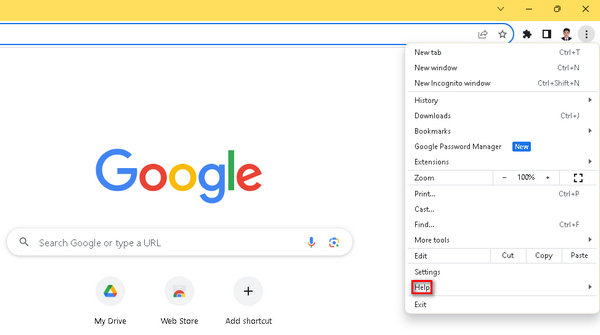
Pasul 3. Selectați Despre Google Chrome. Căutați Actualizați Google Chrome opțiunea și, dacă este disponibilă o nouă versiune, faceți clic pe ea. Urmați instrucțiunile de pe ecran pentru procesul de actualizare. Dacă nu există o versiune nouă, veți vedea un Relansați buton.
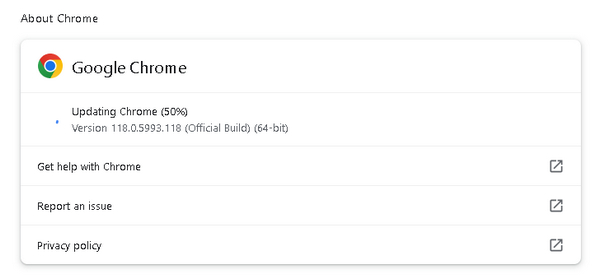
Actualizarea Chrome la cele mai recente funcții și remedieri va reduce probabilitatea problemelor de redare a videoclipurilor, cum ar fi videoclipurile care nu sunt redate pe Chrome.
Metoda 3: Utilizarea modului Incognito
Modul incognito dezactivează extensiile și șterge datele de navigare, permițându-vă să accesați site-uri web fără influența setărilor obișnuite ale browserului. Extensiile conflictuale sau datele stocate în cache pot face ca videoclipurile să nu fie redate pe Chrome.
Pasul 1. Faceți clic pe cele trei puncte poziționate în colțul din dreapta sus al ferestrei browserului dvs.
Pasul 2. Acum, din meniul derulant, selectați Nouă fereastră incognito.
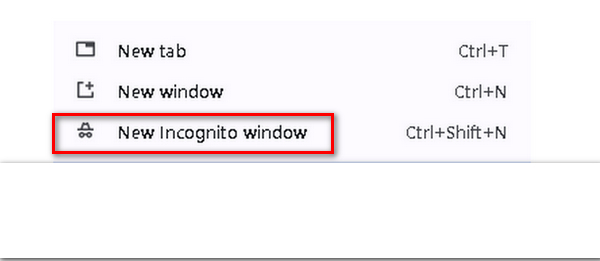
Pasul 3. Se va deschide o nouă fereastră, oferindu-vă o nouă sesiune de browser pentru a reda videoclipul care nu era redat mai devreme.
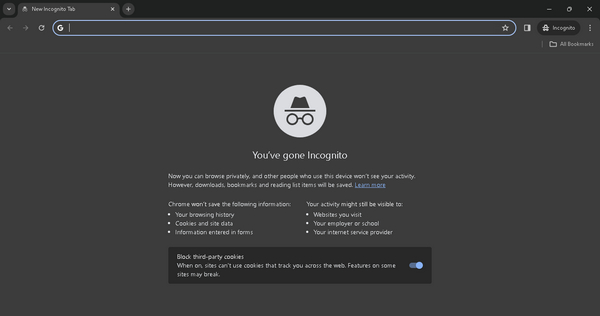
Folosind modul Incognito, puteți identifica dacă problema video-ului dvs. care nu este redat pe Chrome este legată de setările sau extensiile browserului dvs., ajutând la izolarea și rezolvarea problemei.
Metoda 4: Utilizarea unui software de reparare video
Acum, dacă niciuna dintre cele trei metode de mai sus nu a funcționat, problema se află probabil în fișierul video în sine, posibil din cauza unor probleme precum corupția fișierului sau probleme de compatibilitate. În astfel de scenarii, utilizarea software-ului de reparații video devine esențială. Aceste instrumente sunt concepute special pentru a rectifica și a restaura fișierele video deteriorate sau corupte, asigurând o experiență de redare fără probleme.
Unul dintre instrumentele de reparare video este Reparație video FVC. Acest software se prezintă ca soluția perfectă cu caracteristicile sale avansate și interfața prietenoasă cu utilizatorul. Instrumentul folosește algoritmi de ultimă generație de inteligență artificială pentru un proces de reparare complet automat, identificând și rezolvând eficient problemele din fișierele video corupte. Pentru a utiliza acest lucru, urmați pașii de mai jos:
Pasul 1. Începeți prin a vizita site-ul lor oficial și descărcați software-ul.
Descărcare gratuităPentru Windows 7 sau o versiune ulterioarăDescărcare sigură
Descărcare gratuităPentru MacOS 10.7 sau o versiune ulterioarăDescărcare sigură
Pasul 2. După instalare, adăugați videoclipul care nu se redă pe Chrome selectând Red Plus buton. În mod similar, includeți exemplul video făcând clic pe Blue Plus buton.
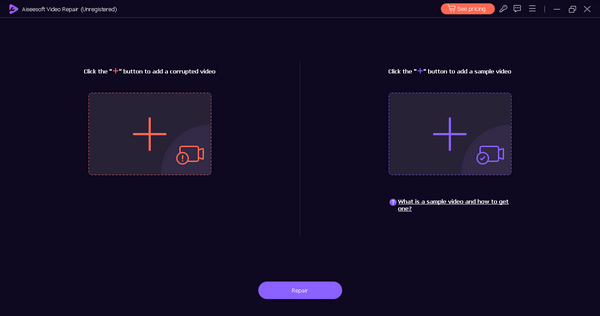
Pasul 3. După aceea, faceți clic pe Reparație butonul pentru a iniția procesul de reparare a videoclipului.
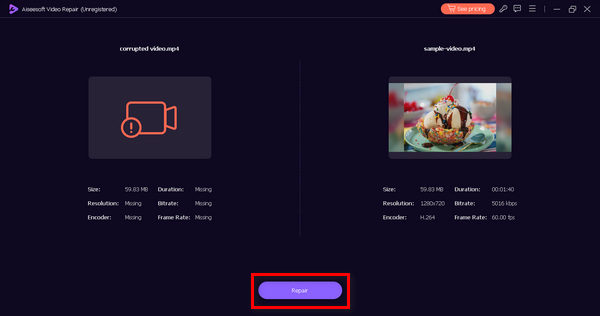
Pasul 4. În cele din urmă, verificați videoclipul utilizând previzualizare buton. Odată mulțumit, salvați videoclipul reparat făcând clic pe butonul Salvare.
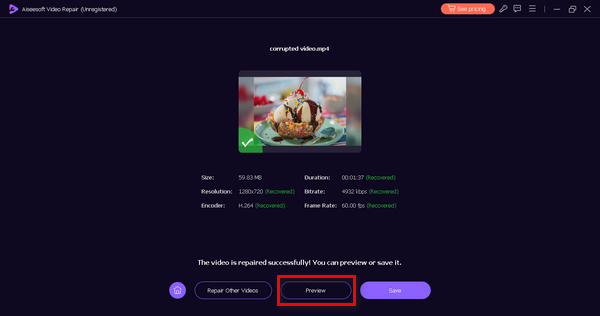
FVC Video Repair poate rezolva diverse probleme video, cum ar fi probleme de codec, erori de format de fișier, eroare video, sau descărcări incomplete, făcând videoclipurile compatibile cu playerul media sau browserul dvs.
Partea 3. Cum să redați corect videoclipurile pe Chrome
Pentru a reda corect videoclipuri pe Chrome, urmați aceste sfaturi pentru a asigura o experiență de vizionare perfectă și optimă:
◆ Asigurați-vă întotdeauna că utilizați cea mai recentă versiune de Google Chrome pentru compatibilitate și performanță îmbunătățite.
◆ Mențineți o conexiune la internet fiabilă și rapidă pentru a preveni tamponarea și pentru a asigura fluxul video fără probleme.
◆ Confirmați că JavaScript este activat în browserul dvs. Chrome, deoarece multe playere video se bazează pe această tehnologie.
◆ Dezactivați sau eliminați extensiile de browser conflictuale care pot interfera cu redarea videoclipurilor.
◆ Goliți în mod regulat memoria cache și cookie-urile browserului pentru a evita potențiale conflicte cu încărcarea videoclipurilor.
◆ Ajustați setările de accelerare hardware în Chrome pentru a depana potențialele probleme de redare.
◆ Păstrați driverele plăcii grafice actualizate la cea mai recentă versiune pentru a optimiza performanța redării video.
◆ Confirmați că site-ul web care găzduiește videoclipul este pe deplin compatibil cu Google Chrome.
◆ Asigurați-vă că videoclipurile sunt în formate acceptate, cum ar fi MP4, WebM sau Ogg, pentru o redare fără întreruperi.
◆ Obțineți videoclipuri din surse de renume și de încredere pentru a minimiza riscul problemelor de redare.
Partea 4. Întrebări frecvente despre videoclipurile care nu sunt redate pe Chrome
Cum îmi resetez videoclipul Chrome?
Pentru a reseta setările Chrome legate de videoclipuri, puteți încerca următorii pași:
Pasul 1. Deschideți Chrome și accesați Setări.
Pasul 2. Derulați în jos și faceți clic pe Avansat.
Pasul 3. Sub Confidențialitate și securitate, faceți clic pe Setări site.
Pasul 4. Localizați și faceți clic pe Conținut, apoi selectați Flash sau JavaScript, în funcție de tipul video.
Pasul 5. Comutați setările pentru a reseta sau a permite redarea video după cum este necesar.
De ce nu se redă videoclipul HTML5 MP4 în Chrome?
Dacă videoclipurile HTML5 MP4 nu sunt redate în Chrome, luați în considerare mai multe cauze potențiale. Mai întâi, asigurați-vă că browserul Chrome este actualizat la cea mai recentă versiune. Verificați compatibilitatea cu codecul videoclipului cu Chrome și confirmați că fișierul nu este corupt. În plus, dezactivați extensiile de browser care ar putea interfera cu redarea videoclipurilor. Prin abordarea acestor factori, puteți depana și rezolva problemele legate de videoclipurile HTML5 MP4 care nu sunt redate pe Chrome.
De ce nu se redă eticheta video în Chrome?
Când eticheta video HTML nu funcționează în Chrome, mai mulți factori ar putea fi în joc. Începeți prin a confirma că browserul dvs. Chrome este actualizat. Verificați compatibilitatea cu codec-ul fișierului video și verificați acuratețea căii fișierului specificată în eticheta sursă. În plus, evaluează-ți stabilitatea conexiunii la internet, deoarece o rețea lentă sau instabilă poate afecta redarea videoclipurilor.
Concluzie
În concluzie, întâmpinarea unor probleme precum videoclipurile care nu se redă pe Chrome este o întâmplare comună, iar frustrarea pe care o aduce poate fi copleșitoare. Cu toate acestea, este important să abordați problema în mod sistematic, înțelegând că aceste erori fac parte din procesul normal de redare și indică adesea probleme de bază.



 Video Converter Ultimate
Video Converter Ultimate Screen Recorder
Screen Recorder



